6 Nā ala e kaʻana like i ka pale iPad/iPhone me PC
Mar 07, 2022 • Waiho ʻia i: E hoʻopaʻa i ka pale kelepona • Nā hoʻonā i hōʻoia ʻia
ʻO ka loaʻa ʻana o kahi iPhone a i ʻole iPad he nui nā pōmaikaʻi no ka mea ua maʻalahi ko mākou ola. Hiki iā mākou ke hoʻohana i ka iPhone/iPad no nā kumu he nui; pili i ka honua, pāʻani pāʻani, nānā kiʻiʻoniʻoni, kiʻi ʻana i nā kiʻi, a me nā mea ʻē aʻe. He mea nui i kekahi manawa ke kaʻana like i ka pale o kā mākou iPhone me ka PC no kekahi mau kumu no laila e aʻo mākou iā ʻoe i 6 mau ʻano like ʻole o ka kaʻana ʻana i ka pale iPad/iPhone me PC ma kēia ʻatikala. Hiki iā ʻoe ke hoʻohālikelike i kāu pale iPhone ma kāu kamepiula pilikino ma hope o kekahi o nā ʻano i ʻōlelo ʻia.
- Mahele 1: Kaʻana iPhone / iPad pale ka hoʻohana 'ana IOS pale mooolelo
- Mahele 2: Kaʻana iPhone / iPad pale me ka Reflector
- Mahele 3: Kaʻana iPhone / iPad pale me ka AirServer
- Mahele 4: Kaʻana like iPhone / iPad pale me 5KPlayer
- Mahele 5: Kaʻana iPhone / iPad pale me ka LonelyScreen
- Manaʻo: E hoʻohana iā MirrorGo e kaʻana like i ka pale iPad me kāu PC
Mahele 1: Kaʻana iPhone / iPad pale ka hoʻohana 'ana IOS pale mooolelo
Ma kēia ʻāpana o ka ʻatikala, e hoʻolauna mākou iā ʻoe iā IOS Screen Recorder. ʻO ka Wondershare iOS Screen Recorder ka mea maikaʻi loa no ka kaʻana like ʻana o kekahi iPhone / iPad me kahi PC. Kōkua ia iā ʻoe e leʻaleʻa i ka hoʻopaʻa ʻana i nā pale nui a me ke aniani ʻana mai kāu mau polokalamu iOS pū kekahi. I ka hoʻohana ʻana iā ia, hiki iā ʻoe ke hoʻohālikelike i kāu kelepona i ke kamepiula, hoʻopaʻa wikiō, nā pāʻani, a me nā mea ʻē aʻe.

IOS Screen Recorder
E hoʻopaʻa maʻalahi i ka pale o kāu iPhone, iPad, a i ʻole iPod
- E aniani i kāu polokalamu IOS ma kāu kamepiula me ke kelepona ʻole.
- E hoʻopaʻa i nā pāʻani, nā wikiō, a me nā mea hou aʻe ma kāu PC.
- Ke hoʻohālikelike nei i kāu iPhone no kēlā me kēia kūlana, e like me nā hōʻike, hoʻonaʻauao, ʻoihana, pāʻani. etc.
- Kākoʻo i nā polokalamu e holo ana i ka iOS 7.1 a i ka iOS 12.
- Loaʻa nā mana Windows a me iOS (ʻaʻole loaʻa ka mana iOS no iOS 13/14).
KaʻAnuʻu 1. Holo Dr.Fone
ʻO ka mea mua, pono mākou e holo IOS Screen Recorder ma kā mākou kamepiula.
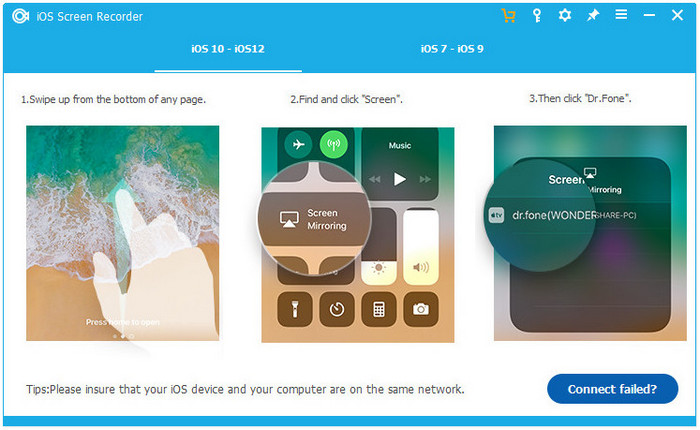
KaʻAnuʻu 2. Hoʻohui Wi-Fi
Pono mākou e hoʻopili i kā mākou kamepiula a me iPhone i ka pūnaewele Wi-Fi like.
KaʻAnuʻu 3. E hoohuli i ka Dr.Fone Mirorring
Ma keia anuu, e hiki ia Dr.Fone mirroring. Inā 'oe i IOS 7, IOS 8, a me IOS 9, oe i ka swipe a kaomi ma luna o ka 'Airplay' koho a koho Dr.Fone e like me ka pahu hopu. Ma hope o kēlā, e nānā ʻoe iā Mirroring e hiki ai iā ia.
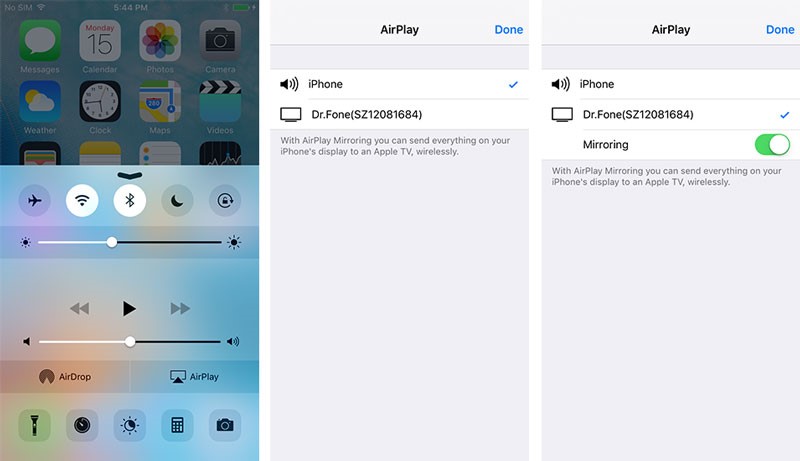
No ka poʻe nona ka iOS 10, hiki iā lākou ke swipe a kaomi ma ka Airplay Mirroring. Ma hope o kēlā, pono ʻoe e koho Dr.Fone.
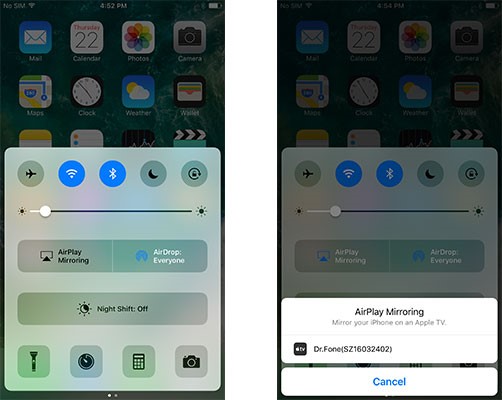
KaʻAnuʻu 4. Kaomi pihi e hoʻomaka i ka hoʻopaʻa ʻana
Hiki iā mākou ke ʻike i ʻelua pihi ma ka pale o kā mākou kamepiula. Ma kēia kaʻina hope, pono mākou e kāomi i ka pihi pōʻai hema e hoʻomaka i ka hoʻopaʻa ʻana a ʻo ke pihi huinahā no ka hōʻike ʻana i ka pale piha. Ke kaomi ʻana i ke pihi Esc ma ke kīpē e haʻalele i ka pale piha a me ke kaomi ʻana i ke pihi pōʻai like e pau ka hoʻopaʻa ʻana. Hiki iā ʻoe ke mālama i ka faila.
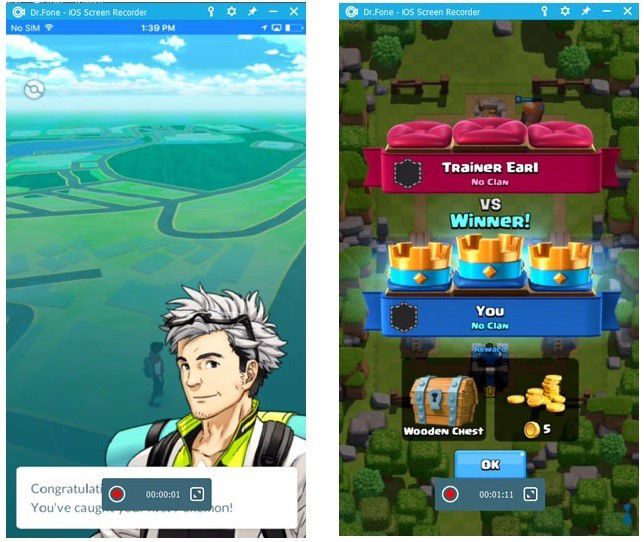
Mahele 2: Kaʻana iPhone / iPad pale me ka Reflector
ʻO ka Reflector kahi noi hoʻoheheʻe uila a me ke kahe ʻana e kōkua iā ʻoe e kaʻana like i ka pale o kāu iPhone/iPad me kāu PC. Hiki iā ʻoe ke hoʻohālikelike i kāu hāmeʻa i ka manawa maoli a hoʻoponopono ʻia ka hoʻolālā iā ia iho i ka wā e hoʻopili ʻia ai kahi mea hou. Hiki iā ʻoe ke kūʻai iā ia no $14.99 mai kāna pūnaewele kūhelu a hoʻohana iā ia e like me kāu pono. Ma ka hahai ʻana i nā ʻanuʻu i hāʻawi ʻia e kaʻana like ʻoe i kāu pale kelepona ma kāu PC i ka manawa.
KaʻAnuʻu 1. Download a hoʻouka Reflector 2
ʻO ka mea mua a mākou e hana ai, ʻo ia ke kipa i kāna pūnaewele official a hoʻoiho iā ia.
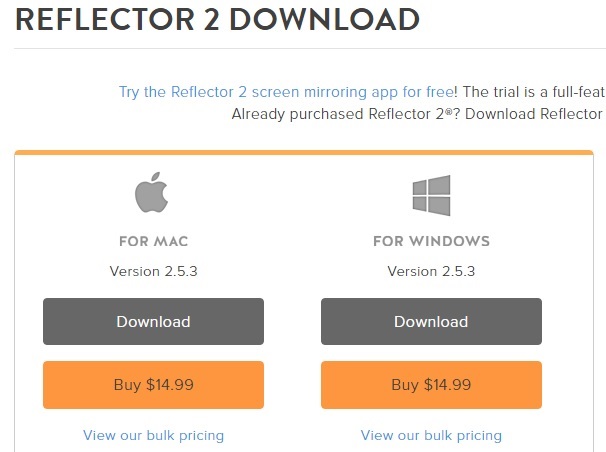
KaʻAnuʻu 2. E hoʻolele i Reflector2
I kēia manawa pono ʻoe e hoʻomaka i ka Reflector 2 mai ka Start Menu i kēia hana. Pono ʻoe e kaomi i ka Allow in Window Firewalls.
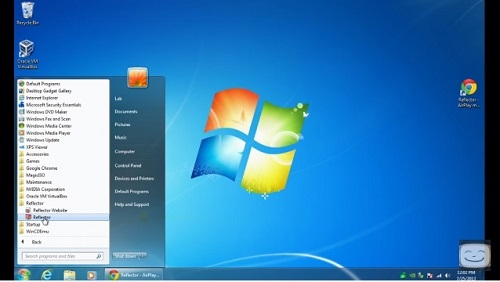
KaʻAnuʻu Hana 3. Swipe i luna i Control Center
I kēia manawa pono ʻoe e swipe mai ka lalo o ka iPhone e wehe i ka Center Control.
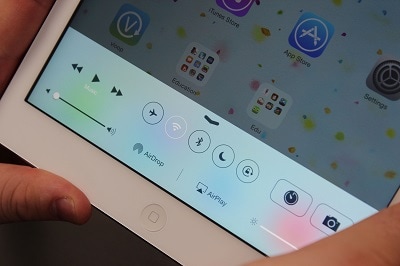
KaʻAnuʻu 4. Piula wai ma luna o ka Airplay
Pono ʻoe e kāomi i ka Airplay icon a e hōʻike iā ʻoe i kahi papa inoa o nā mea i loaʻa me ka inoa o kāu kamepiula.
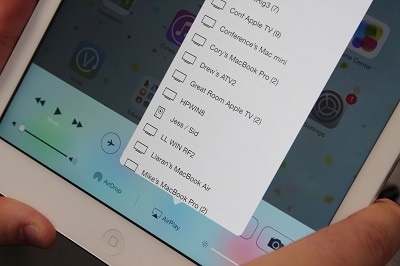
KaʻAnuʻu 5. Swipe i ka Mirror Toggle Switch
ʻO kēia ka hana hope loa a pono ʻoe e swipe i ke aniani hoʻololi hoʻololi ma hope o ke koho ʻana i kāu kamepiula mai ka papa inoa. I kēia manawa ua aʻo ʻoe pehea e hana ai.
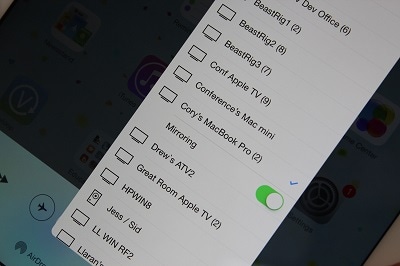
Mahele 3: Kaʻana iPhone / iPad pale me ka AirServer
ʻO Airserver kahi polokalamu hoʻohālikelike pale kupaianaha e hiki ai iā ʻoe ke kaʻana like i kāu pale iPhone/iPad me kāu PC ma hope o kekahi mau hana maʻalahi. Nui nā hiʻohiʻona hou o AirServer no ka hoʻonui ʻana i kā mākou honua kikohoʻe. ʻO nā mea a pau āu e manaʻo ai ma hope o ka hoʻohālikelike ʻana i ka pale, e haʻaheo ʻo AirServer iā ʻoe i ka hoʻohana ʻana. E hoʻomaopopo pono e hoʻopili ʻia ka iPhone/iPad a me ka PC ma o ka pūnaewele like. I kēia manawa e hōʻike mākou pehea e hoʻohana ai iā AirServeron i kāu PC.
KaʻAnuʻu Hana 1. Downloading a me ka hoʻouka AirServer
Ma ka hana mua loa, e hoʻoiho a hoʻokomo i ka AirServer ma kā mākou PC.
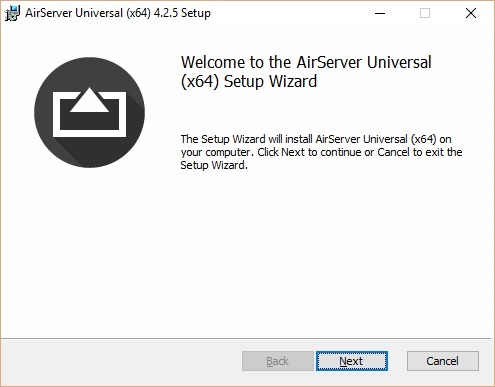
KaʻAnuʻu Hana 2. Ho'ā AirServer ma hope o Launching
Ke kau ʻia ma kā mākou PC, pono mākou e hoʻāla iā ia me ka hoʻohana ʻana i ka code activation i loaʻa iā mākou ma hope o ke kūʻai ʻana.
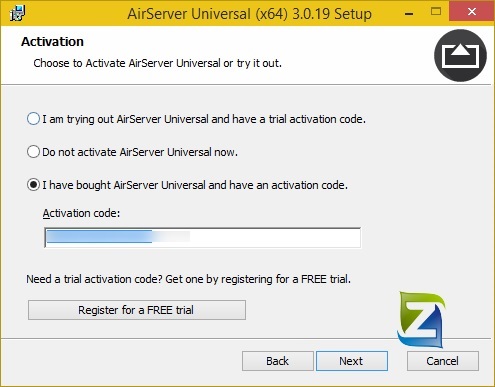
KaʻAnuʻu Hana 3. Open Mana Center o iPhone
I kēia manawa pono mākou e komo i ka Center Control o kā mākou iPhone ma ka swiping mai lalo o ka iPhone.
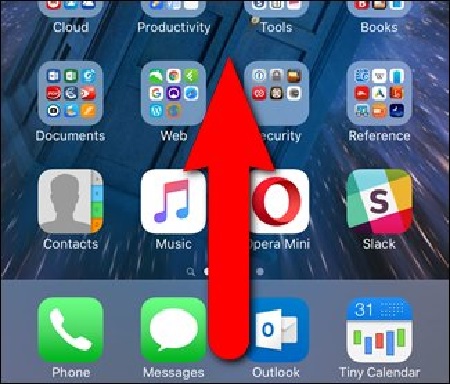
KaʻAnuʻu Hana 4. Piula wai ma Airplay & Ho'ā Mirroring
Ma kēia ʻanuʻu, pono mākou e kāomi i ka koho Airplay e like me ka hōʻike ʻana ma ke kiʻi. Pono ʻoe e hoʻohuli i ka mirroring ma ke kaomi ʻana i ka Mirroring Slider. I kēia manawa, ʻo ka mea āu e hana ai ma kāu iPhone e hoʻohālike i kāu PC.
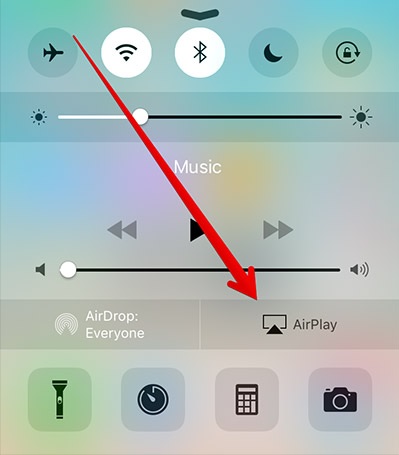
Mahele 4: Kaʻana like iPhone / iPad pale me 5KPlayer
I ka hiki ʻana mai i ka kaʻana ʻana i ka pale o kahi iPad / iPhone i kahi PC a hoʻoili i nā faila e like me ke wikiō, nā kiʻi i ka PC, ʻo 5KPlayer kekahi o nā koho maikaʻi loa. Loaʻa i kahi Airplay i kūkulu ʻia
mea hoʻouna / loaʻa, hiki iā ʻoe ke kahe wikiō mai kāu iPhone i kāu PC. E hoʻomanaʻo i nā mea ʻelua: pono e pili kā mākou iPhone a me Computer i ka Wi-Fi hoʻokahi. E ʻike kākou pehea e kaʻana like ai i kahi pale iPad/iPhone i kahi PC me ka hoʻohana ʻana iā 5KPlayer.
KaʻAnuʻu 1. Download a hoʻouka 5KPlayer
I ka wā mua, e hoʻoiho mākou a hoʻokomo iā 5KPlayer ma kā mākou PC. Ke hoʻokomo ʻia, pono mākou e hoʻomaka.
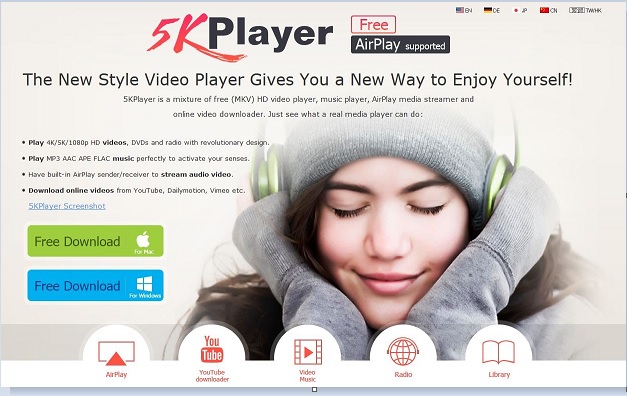
KaʻAnuʻu Hana 2. Open Mana Center o iPhone
I kēia manawa pono mākou e komo i ka Center Control o kā mākou iPhone ma ka swiping mai lalo o ka iPhone.
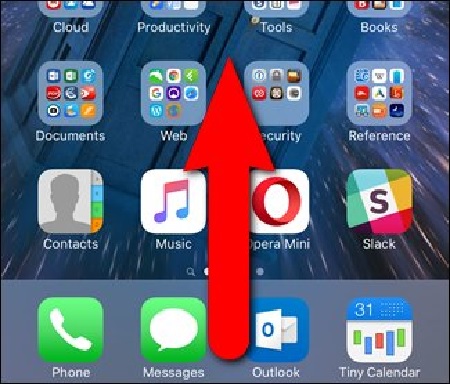
KaʻAnuʻu Hana 3. Piula wai ma Airplay & Ho'ā Mirroring
Ma kēia ʻanuʻu, pono mākou e kāomi i ke koho Airplay e like me ka hōʻike ʻana ma ke kiʻi. Pono ʻoe e hoʻohuli i ka mirroring ma ke kaomi ʻana i ka Mirroring Slider. I kēia manawa he aha kāu e hana ai ma kāu iPhone
e aniani ma kāu PC.
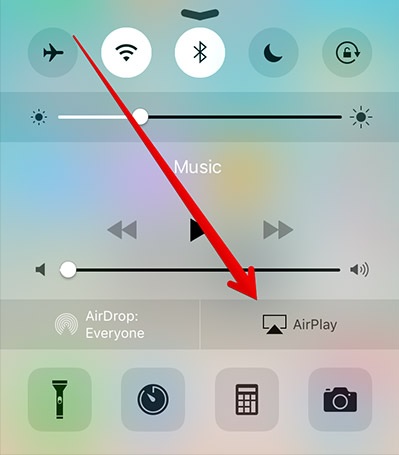
Mahele 5: Kaʻana iPhone / iPad pale me ka LonelyScreen
Ma kēia ʻāpana hope o ka ʻatikala, e kamaʻilio mākou e pili ana iā LonelyScreen kahi noi akamai no ka kaʻana ʻana i kahi pale iPhone me kahi PC. Ma ke ʻano he mea hoʻokipa airplay no PC, kōkua ʻo LonelyScreen iā mākou e hoʻolei maʻalahi i ka pale iPad i ka PC a hiki iā mākou ke hauʻoli i nā mele, nā kiʻiʻoniʻoni, a me nā mea a mākou e makemake ai e aniani ma ka PC. Ke hoʻohana nei iā LonelyScreen, hiki iā mākou ke hoʻololi maʻalahi i kā mākou PC i Apple TV a kahe i nā ʻike mai ko mākou lima. E hahai i kēia mau hana maʻalahi a maʻalahi:
KaʻAnuʻu Hana 1. Hoʻoiho a holo LonelyScreen
ʻO ka mea mua, e hoʻoiho a hoʻokomo iā Lonelyscreen ma kā mākou PC. Eia ka loulou no ka hoʻoiho ʻana no PC: http://www.lonelyscreen.com/download.html. Ke hoʻokomo ʻia, e holo kaʻawale ia.
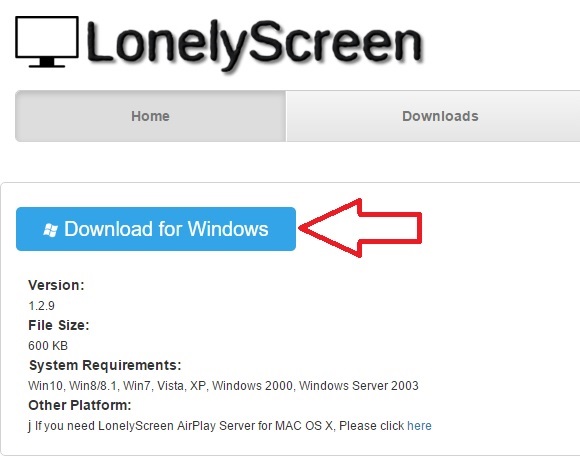
KaʻAnuʻu Hana 2. Ho'ā Airplay ma iPhone
Ma kēia ʻanuʻu, pono mākou e hiki iā Airplay ma ka iPhone. Swipe mai ka lalo ma ka iPhone e komo i ka Center Center a kāomi i ke koho Airplay e like me ke kiʻi.
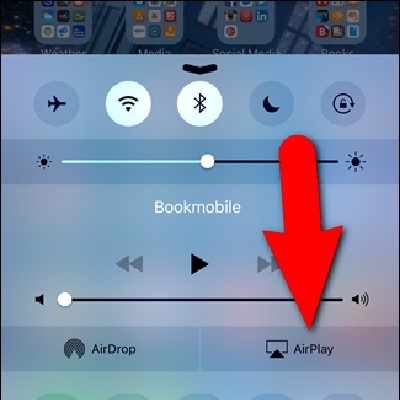
KaʻAnuʻu Hana 3. Paʻi ma ka LonelyScreen Name
I kēia manawa pono mākou e paʻi iā LonelyScreen a i ʻole ka inoa a mākou i hāʻawi ai i ka mea hoʻokipa LonelyScreen. Ma kēia, ua kapa ʻia ʻo Lori's PC.
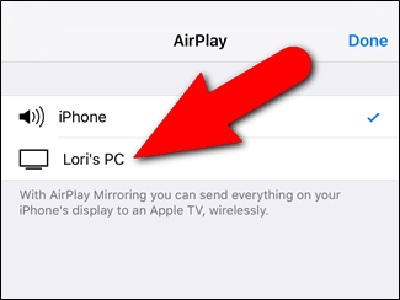
KaʻAnuʻu 4. Paʻi 'ana ma Mirroring Slider
Ma kēia ʻanuʻu, e kāomi mākou i ka Mirroring slider e hoʻomaka i ke aniani ʻana i ka hāmeʻa. E ʻōmaʻomaʻo ke pihi hoʻoheheʻe aniani ke hoʻopili ʻia. Ma kēia ala, ua kaʻana like mākou i ka pale o kahi iPhone me ka PC.
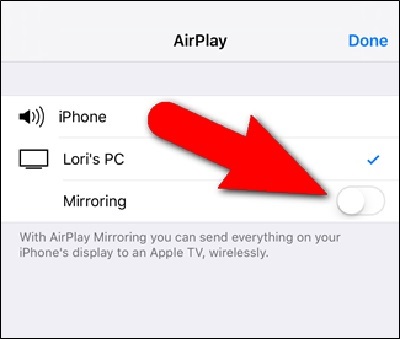
Manaʻo: E hoʻohana iā MirrorGo e kaʻana like i ka pale iPad me kāu PC

Wondershare MirrorGo
Hoʻohālike i kāu iPhone/iPad i kahi PC pale nui
- Hoʻohālikelike me ka mana hou o IOS no ke aniani.
- Hoʻoponopono a hoʻohuli i kāu iPhone mai kahi PC i ka wā e hana ana.
- E lawe i nā kiʻi paʻi a mālama pololei ma ka PC
KaʻAnuʻu Hana 1. Download MirrorGo lako polokalamu ma ke kamepiula.
Hoʻoiho i ka polokalamu ma ka PC a hoʻomaka.

KaʻAnuʻu 2. Hoʻohui i ka Wi-Fi like
E ʻoluʻolu e hoʻohui i kāu iPad a me ke kamepiula me ka Wi-Fi like no laila aia lāua i ka pūnaewele like. E koho i ka MirrorGo ma lalo o 'Screen Mirroring' e like me kou ike ma ka MirrorGo interface.

KaʻAnuʻu Hana 3. Hoʻomaka mirroring kou iPad
Ma hope o ke koho ʻana i ka MirrorGo ma kāu iPad, e hōʻike ʻia ka pale ma ke kamepiula.
He mea maikaʻi loa kēia ʻāpana palapala i ka poʻe ʻike ʻole pehea e kaʻana like i ka pale o kahi iPhone a i ʻole iPad me kahi PC. Ua aʻo paha ʻoe i ʻeono mau ʻano hana like ʻole o ka kaʻana ʻana i ka pale o kāu iPhone ma kāu PC. Hiki iā ʻoe ke hoʻohana i kekahi o nā ala i ʻōlelo ʻia e leʻaleʻa i ka nānā ʻana i ka pale.






ʻO Alice MJ
Lunahooponopono limahana